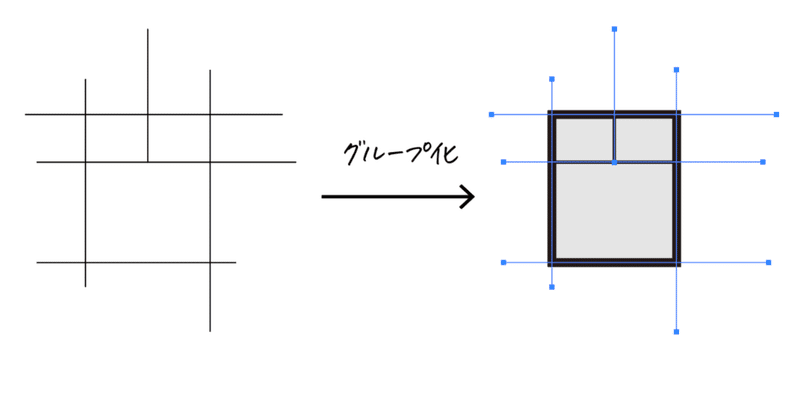
構成する線で図形を作成する
構成する線で囲まれた領域を図形化する
構成する線で囲まれた領域を図形化することを考えてみます。
シェイプ形成ツール
[シェイプ形成ツール]でoptionキー(Altキー)+ドラッグすると、
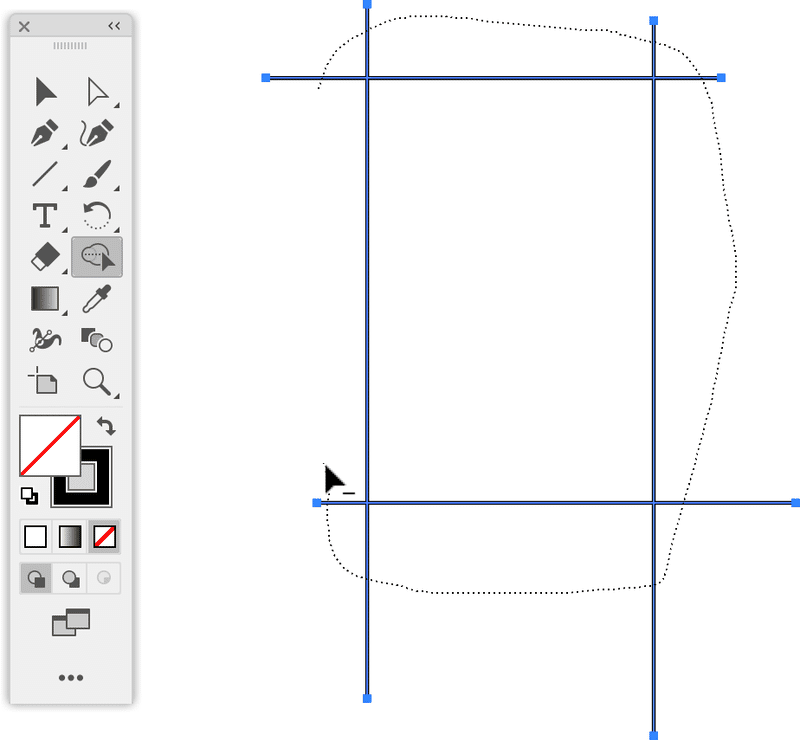
余分は線は消えますが、実はつながりません。
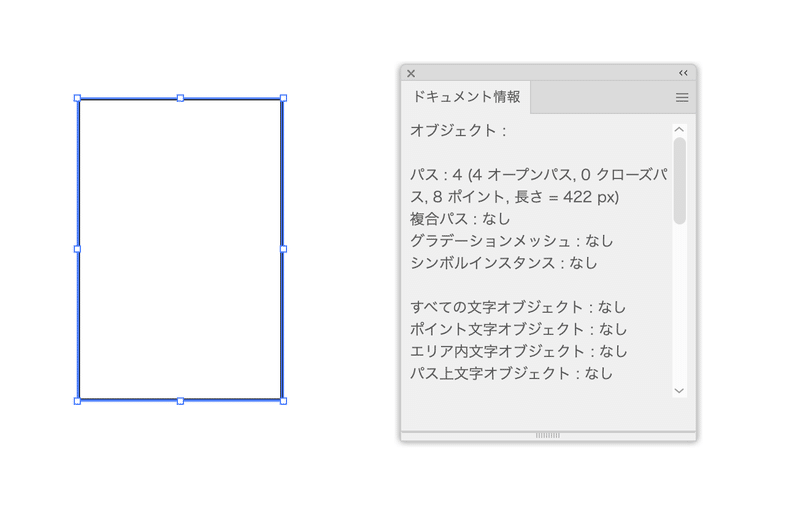
パスの連結(⌘ + J)を行えばいいのですが、ひと手間かかります。
連結ツール
[連結ツール]でドラッグすれば連結しますが、
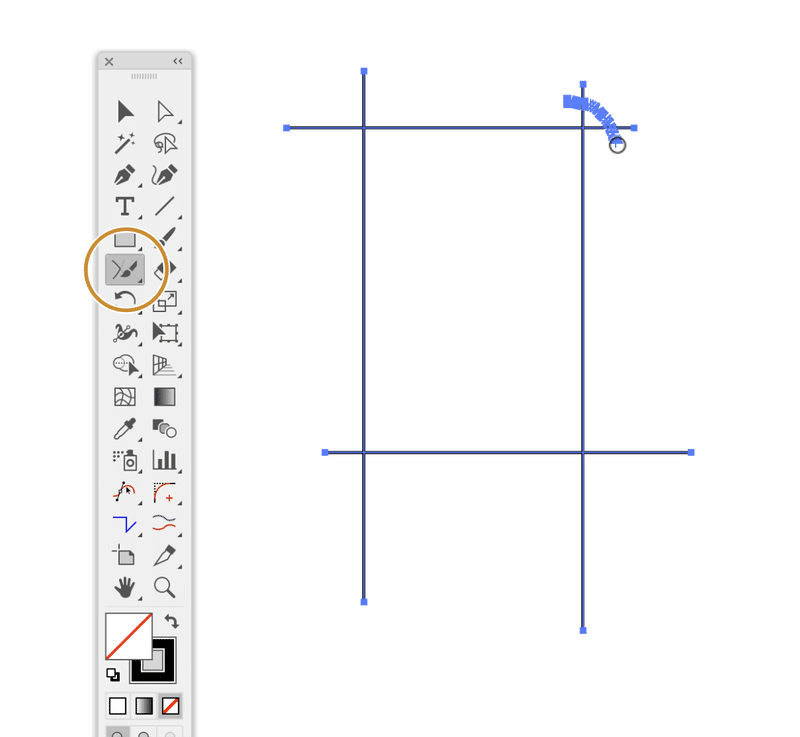
アンカーポイントに不要なハンドルが生じてしまいます。
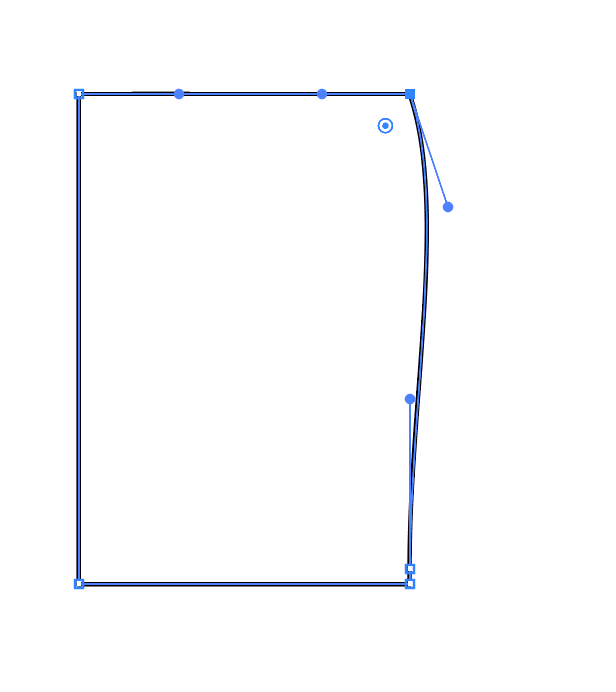
また、[連結ツール]は2本ずつしか実行できないので、選択操作を繰り返す必要が生じ… 面倒です。
パスファインダー:分割
すべての線を選択し、[パスファインダー]パネルの[分割]を実行すると交差した箇所にアンカーポイントが生成されつつ、そのアンカーポイントで構成される「塗り:なし、線:なし」のオブジェクトが生成されます。
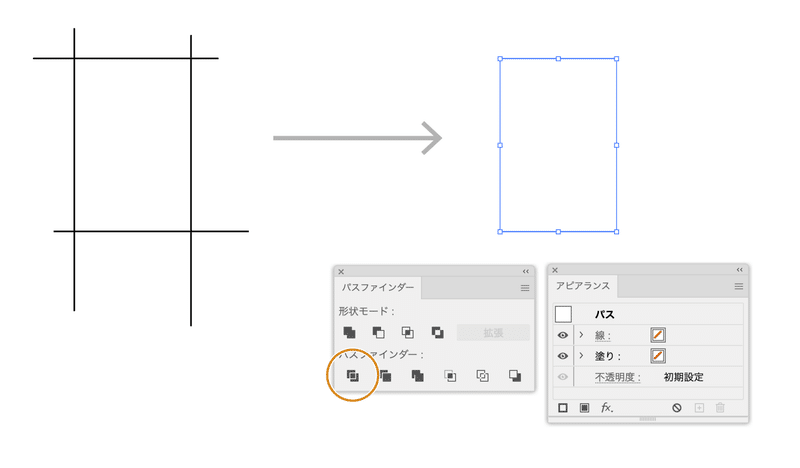
パスファインダー:分割をアピアランスで
複数の線をグループ化し、[パスファインダー(分割)]効果をかけた後に線や塗りを追加すると、囲まれた領域に対して適用されます。
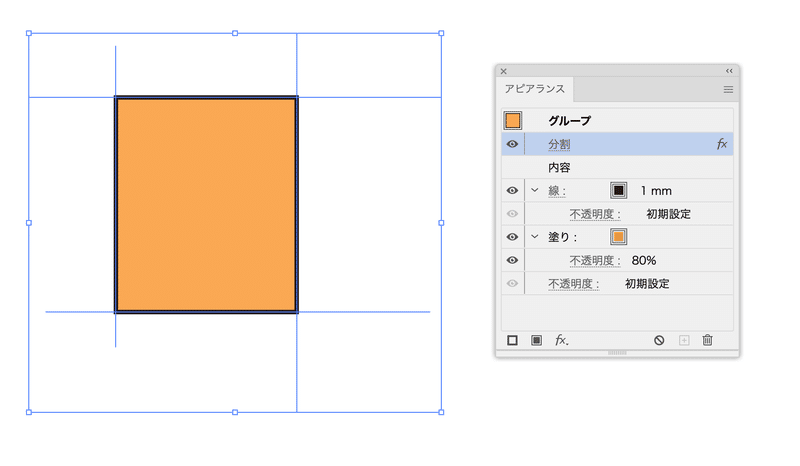
次のような線を複製し、[パスファインダー(追加)]効果を適用すると「外枠」に異なるカラーや線幅を設定できます。
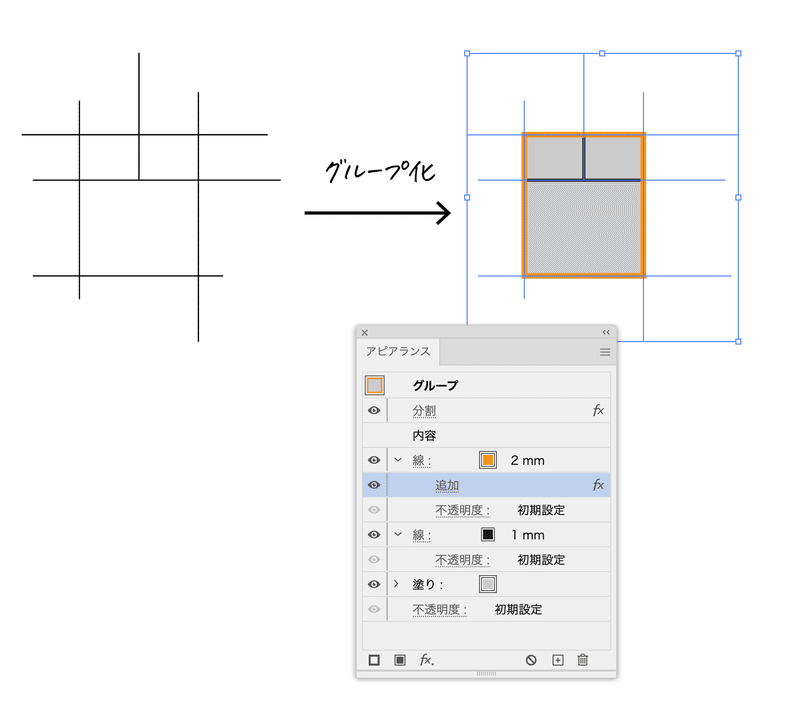
アピアランスの分割(+グループ解除)を行うと、線は線として残ります。
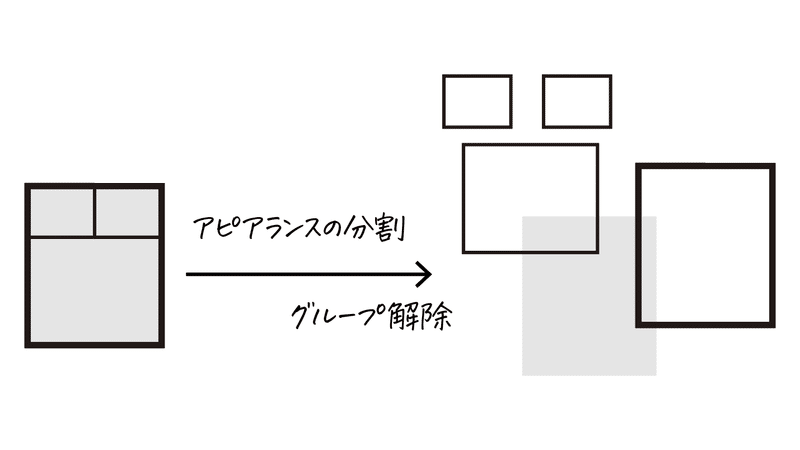
アピアランスでやる必要は!?
こんなメンションをいただきました。確かに!!
意味がわからない。
— 山田 (@yamadaproducts) February 10, 2023
みんな本当にこんなにアピアランス使ってるの?
マジで? https://t.co/140mHtGKb7
「この枠、どう作る?」で参照しているものであれば、次のように描けば一瞬です。
長方形を描画
1辺を複製し、移動
アピアランスを使う意味は、グラフィックスタイルとの相互運用にあります。
グラフィックスタイルに登録することで一瞬で登録できる
グラフィックスタイルを更新することで変更内容を一括更新できる
ひとつのアートワークを作るだけながら遠回りでも、定型業務や制作物内で繰り返すパーツがあるときには、大きな違いが生じます。
たとえば上記を使うことで「表組みに応用できるかも…」などの応用例が思い浮かびます。
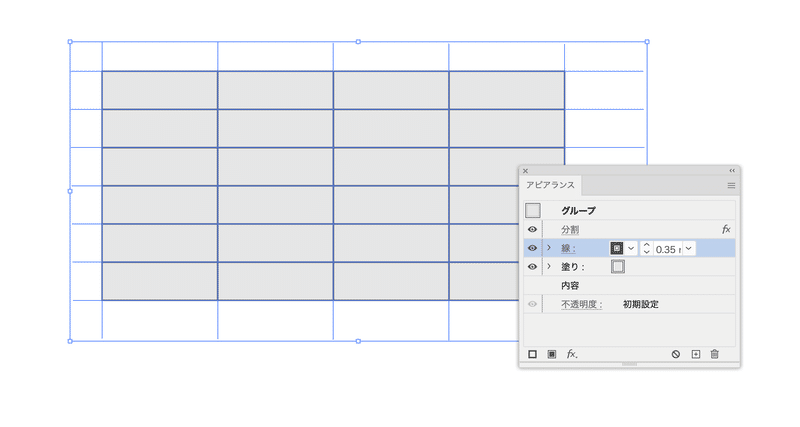
#常用アピアランス
DTP Transitのアピアランスネタにつけているハッシュタグ「#常用アピアランス」には、次のような意味合いがあります。
派手ではないけれど、日々繰り返し使う
地味な時短が全体のワークフロー最適化につながる
「急がば回れ」の思想で日々工夫を重ねる
大きな視野で制作の効率化につながる(かもしれない)ことを考えています。
ダウンロード
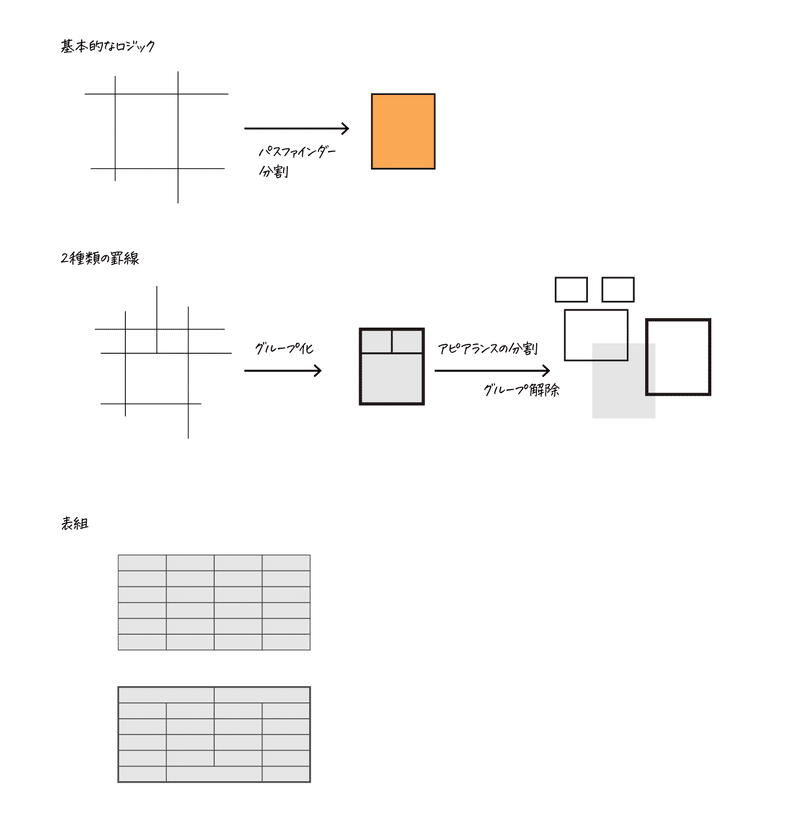
ここから先は

DTP Transit 定期購読マガジン
マガジン限定記事やサンプルファイルをダウンロードできます。
定期マガジンを購読されるとサンプルファイルをダウンロードいただけます。 https://note.com/dtp_tranist/m/mebd7eab21ea5
